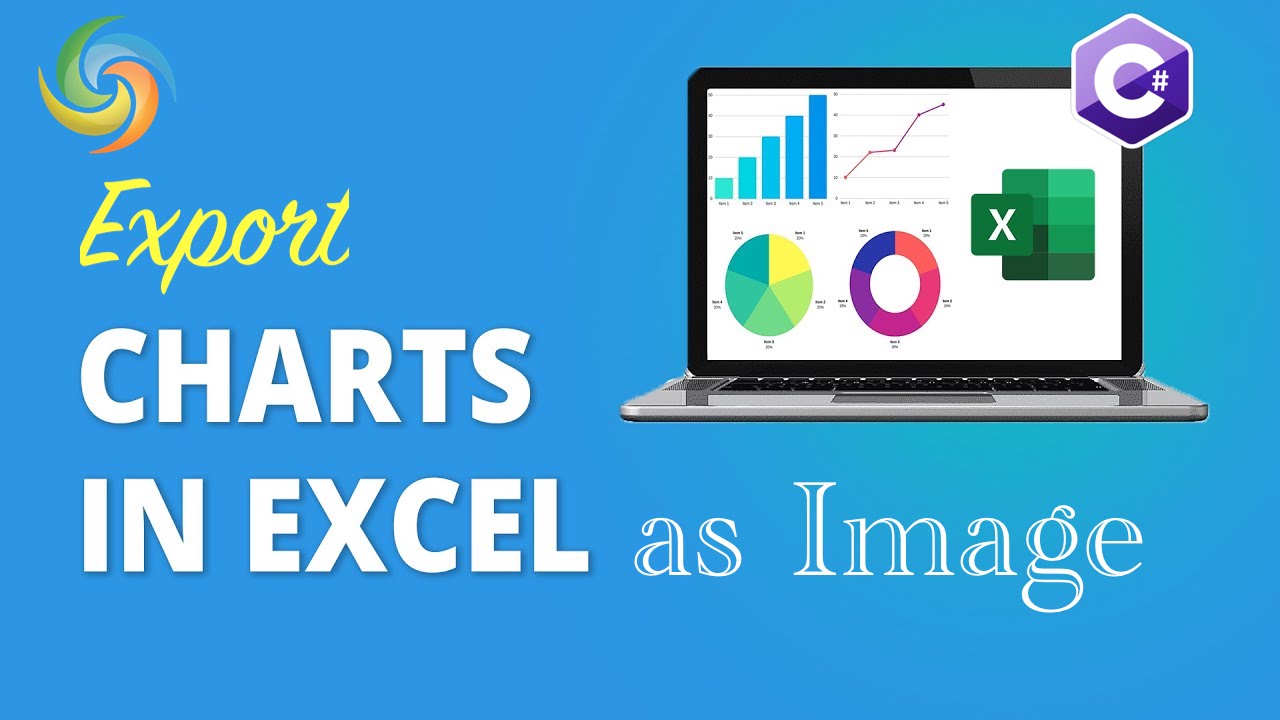
Εξαγωγή γραφήματος Excel ως εικόνα (JPG, PNG) χρησιμοποιώντας C#
Στον κόσμο της ανάλυσης δεδομένων, η οπτικοποίηση δεδομένων με χρήση διαγραμμάτων και γραφημάτων είναι ένα ουσιαστικό μέρος της παρουσίασης πολύπλοκων πληροφοριών με έναν εύκολα εύπεπτο τρόπο. Το Excel είναι ένα δημοφιλές εργαλείο που χρησιμοποιείται από πολλούς αναλυτές δεδομένων για τη δημιουργία γραφημάτων και γραφημάτων, αλλά μερικές φορές είναι απαραίτητο να εξαχθούν αυτά τα γραφήματα ως εικόνες που θα χρησιμοποιηθούν σε αναφορές, παρουσιάσεις ή άλλα έγγραφα. Η εξαγωγή γραφημάτων ως εικόνων έχει επίσης το πλεονέκτημα της διατήρησης της μορφοποίησης και της οπτικής ελκυστικότητας του αρχικού γραφήματος, ακόμη και όταν εισάγεται σε ένα έγγραφο που δημιουργήθηκε σε διαφορετικό πρόγραμμα. Σε αυτό το άρθρο, θα διερευνήσουμε πώς να εξάγετε γραφήματα Excel ως εικόνες χρησιμοποιώντας τη γλώσσα προγραμματισμού C#, παρέχοντάς σας τα πλεονεκτήματα της σαφούς και συνοπτικής απεικόνισης δεδομένων.
- Excel Processing API
- Εξαγωγή γραφήματος Excel ως εικόνας χρησιμοποιώντας C#
- Αποθηκεύστε το γράφημα του Excel ως εικόνα χρησιμοποιώντας εντολές cURL
Excel Processing API
Το Aspose.Cells Cloud είναι μια ισχυρή πλατφόρμα που βασίζεται σε σύννεφο που προσφέρει ένα ευρύ φάσμα δυνατοτήτων για εργασία με αρχεία Excel. Είτε χρειάζεται να χειριστείτε δεδομένα, να εκτελέσετε υπολογισμούς ή να δημιουργήσετε αναφορές, το Aspose.Cells Cloud σας καλύπτει. Ένα ιδιαίτερα χρήσιμο χαρακτηριστικό είναι η δυνατότητα εξαγωγής γραφημάτων Excel ως εικόνων. Έτσι, για να εξαγάγουμε ένα γράφημα Excel ως εικόνα στο .NET, θα χρησιμοποιήσουμε το Aspose.Cells Cloud SDK για .NET. Αυτή η λύση που βασίζεται σε σύννεφο παρέχει ένα RESTful API που σας επιτρέπει να μετατρέπετε γραφήματα Excel σε JPG, [PNG](https://docs.fileformat.com /image/png/), BMP κ.λπ.
Αναζητήστε το Aspose.Cells-Cloud στη Διαχείριση πακέτων NuGet και κάντε κλικ στο κουμπί “Προσθήκη πακέτου”. Επιπλέον, πρέπει επίσης να δημιουργήσουμε έναν λογαριασμό στο Dashboard χρησιμοποιώντας μια έγκυρη διεύθυνση email.
Εξαγωγή γραφήματος Excel ως εικόνας χρησιμοποιώντας C#
Χρησιμοποιήστε τα παρακάτω αποσπάσματα κώδικα για να εξαγάγετε το γράφημα του Excel ως Εικόνα χρησιμοποιώντας C# .NET. Σε αυτό το παράδειγμα, πρόκειται να αποθηκεύσουμε ένα γράφημα του Excel σε JPG.
// Για πλήρη παραδείγματα και αρχεία δεδομένων, μεταβείτε στο
https://github.com/aspose-cells-cloud/aspose-cells-cloud-dotnet/
// Λάβετε διαπιστευτήρια πελάτη από τη https://dashboard.aspose.cloud/
string clientSecret = "4d84d5f6584160cbd91dba1fe145db14";
string clientID = "bb959721-5780-4be6-be35-ff5c3a6aa4a2";
// δημιουργία παρουσίας CellsApi κατά τη μεταβίβαση ClientID και ClientSecret
CellsApi cellsInstance = new CellsApi(clientID, clientSecret);
// Εισαγάγετε το βιβλίο εργασίας του Excel από την τοπική μονάδα δίσκου
string input_Excel = "source.xlsx";
// όνομα φύλλου εργασίας που περιέχει γράφημα
string sheetName = "Sheet1";
// ευρετήριο του γραφήματος που θα εξαχθεί ως εικόνα
int chartNumber = 0;
// Προκύπτουσα μορφή εικόνας ως JPEG
string imageFormat = "JPEG";
try
{
// Διαβάστε το βιβλίο εργασίας του Excel και μεταφορτώστε το στο χώρο αποθήκευσης cloud
cellsInstance.UploadFile(input_Excel, File.OpenRead(input_Excel));
// Καλέστε το API για εξαγωγή γραφήματος Excel σε Εικόνα
var response = cellsInstance.CellsChartsGetWorksheetChart(input_Excel, sheetName, chartNumber, imageFormat, null);
// μήνυμα επιτυχίας εκτύπωσης εάν η μετατροπή είναι επιτυχής
if (response != null && response.Equals("OK"))
{
Console.WriteLine("Watermarks removed successfully from Excel !");
Console.ReadKey();
}
// αποθήκευση της εικόνας που προκύπτει στην τοπική μονάδα δίσκου
using (var fileStream = new FileStream("resultant.jpg", System.IO.FileMode.OpenOrCreate, FileAccess.Write))
{
response.Seek(0, SeekOrigin.Begin);
response.CopyTo(fileStream);
}
}
catch (Exception ex)
{
Console.WriteLine("error:" + ex.Message + "\n" + ex.StackTrace);
}
Παρακάτω δίνονται οι λεπτομέρειες του παραπάνω αποσπάσματος κώδικα:
CellsApi cellsInstance = new CellsApi(clientID, clientSecret);
Δημιουργήστε ένα αντικείμενο της κλάσης CellsApi ενώ μεταβιβάζετε διαπιστευτήρια πελάτη ως ορίσματα.
cellsInstance.UploadFile(input_Excel, File.OpenRead(input_Excel));
Διαβάστε το αρχείο Excel και μεταφορτώστε το στο cloud storage.
var response = cellsInstance.CellsChartsGetWorksheetChart(input_Excel, sheetName, chartNumber, imageFormat, null);
Καλέστε το API για να εξαγάγετε το γράφημα του Excel ως εικόνα. Έχουμε περάσει το ‘JPEG’ ως προκύπτουσα μορφή εικόνας.
Το API υποστηρίζει τις ακόλουθες μορφές εικόνας PNG/TIFF/JPEG/GIF/EMF/BMP.
using (var fileStream = new FileStream("resultant.jpg", System.IO.FileMode.OpenOrCreate, FileAccess.Write))
{
response.Seek(0, SeekOrigin.Begin);
response.CopyTo(fileStream);
}
Αποθηκεύστε την εικόνα JPG στην τοπική μονάδα δίσκου.
Η είσοδος Excel που χρησιμοποιείται στο παραπάνω παράδειγμα μπορεί να ληφθεί από το source.xlsx.
Αποθηκεύστε το γράφημα του Excel ως εικόνα χρησιμοποιώντας εντολές cURL
Η εξαγωγή ενός γραφήματος Excel ως εικόνας μπορεί επίσης να γίνει χρησιμοποιώντας την εντολή Aspose.Cells Cloud και cURL. Με αυτήν την επιλογή, μπορείτε να ενσωματώσετε γρήγορα τη λειτουργία μετατροπής γραφήματος σε εικόνα στην εφαρμογή σας χωρίς την ανάγκη περίπλοκης κωδικοποίησης. Απλώς στέλνοντας ένα αίτημα στο Aspose.Cells Cloud API χρησιμοποιώντας μια εντολή cURL, μπορείτε να μετατρέψετε ένα γράφημα του Excel σε μια ποικιλία μορφών εικόνας.
Πρώτα, πρέπει να εγκαταστήσουμε το cURL στο σύστημά μας και στη συνέχεια να δημιουργήσουμε ένα AccessToken με βάση τα διαπιστευτήρια πελάτη σας:
curl -v "https://api.aspose.cloud/connect/token" \
-X POST \
-d "grant_type=client_credentials&client_id=bb959721-5780-4be6-be35-ff5c3a6aa4a2&client_secret=4d84d5f6584160cbd91dba1fe145db14" \
-H "Content-Type: application/x-www-form-urlencoded" \
-H "Accept: application/json"
Δεύτερον, χρησιμοποιήστε την ακόλουθη εντολή για να ανεβάσετε την είσοδο Excel στο χώρο αποθήκευσης cloud:
curl -v "https://api.aspose.cloud/v3.0/cells/storage/file/{filePath}" \
-X PUT \
-F file=@{localFilePath} \
-H "Content-Type: multipart/form-data" \
-H "Authorization: Bearer {accessToken}"
Αντικαταστήστε το “{filePath}” με τη διαδρομή όπου θέλετε να αποθηκεύσετε το αρχείο στο χώρο αποθήκευσης cloud, το “{localFilePath}” με τη διαδρομή ενός Excel στο τοπικό σας σύστημα και το “{accessToken}” με το διακριτικό πρόσβασης Aspose Cloud (που δημιουργήθηκε παραπάνω).
Τώρα, πρέπει να εκτελέσουμε την ακόλουθη εντολή για να συμπιέσουμε το Save Excel γράφημα ως εικόνα:
curl -v "https://api.aspose.cloud/v3.0/cells/{excelFile}/worksheets/Sheet1/charts/0?format={format}" \
-X GET \
-H "accept: multipart/form-data" \
-H "authorization: Bearer {accessToken}" \
-o "Resultant.jpg"
Αντικαταστήστε το “{excelFile}” με το όνομα του βιβλίου εργασίας του Excel που είναι διαθέσιμο στο χώρο αποθήκευσης cloud. Αντικαταστήστε το «{format}» με την επιθυμητή μορφή εικόνας, π.χ. PNG/TIFF/JPEG/GIF/EMF/BMP. Τώρα αντικαταστήστε το “{accessToken}” με το διακριτικό πρόσβασης που δημιουργήθηκε παραπάνω . Η παράμετρος -o χρησιμοποιείται για τη λήψη της εξόδου στην τοπική μονάδα δίσκου.
Τελικές παρατηρήσεις
Συμπερασματικά, η εξαγωγή γραφημάτων Excel ως εικόνων μπορεί να είναι μια πολύ χρήσιμη δυνατότητα όταν χρειάζεται να μοιραστείτε ή να δημοσιεύσετε τα δεδομένα σας σε οπτική μορφή. Το Aspose.Cells Cloud παρέχει μια ολοκληρωμένη λύση για αυτήν την εργασία, προσφέροντας μια μεγάλη γκάμα εργαλείων και API που μπορούν να χρησιμοποιηθούν για την εύκολη εξαγωγή γραφημάτων Excel ως εικόνες. Η ενσωμάτωση της πλατφόρμας με την εντολή cURL καθιστά δυνατή την αυτοματοποίηση αυτής της διαδικασίας, καθιστώντας την ακόμα πιο αποτελεσματική και εξοικονομώντας χρόνο. Είτε εργάζεστε σε ένα μικρό έργο είτε σε μια ανάλυση δεδομένων μεγάλης κλίμακας, το Aspose.Cells Cloud μπορεί να σας βοηθήσει να επιτύχετε τους στόχους σας γρήγορα και εύκολα.
Χρήσιμοι σύνδεσμοι
Προτεινόμενα άρθρα
Επισκεφτείτε τους παρακάτω συνδέσμους για να μάθετε περισσότερα σχετικά με: